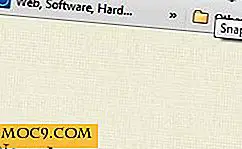5 Free Application Launchers för Mac som inte är QuickSilver
Det första som de flesta kommer att märka när de använder Mac för första gången är förekomsten av applikationsstartare. Trots att en liknande idé också visas i Windows-världen, verkar det som att användningen inte är så tung som inom Mac-riken. Såvitt jag vet är de flesta Windows-användare fortfarande beroende av startmenyn.
Application launchers ger snabb och bekväm tillgång till installerade applikationer inom ett system med bara några tangenttryckningar. För ett tangentbord kille som jag, dessa typer av appar är drömmarna förverkliga.
Snabb men inte QuickSilver
Termen "Application launcher" är alltid associerad med Quicksilver, den app som populariserade användningen. Trots att utvecklingsprocessen inte är så "het" som den brukade håller QuickSilver sitt rykte intakt fram till idag.

Men det betyder inte att det inte finns några alternativ. Det finns många launchers tillgängliga för Mac och jag har provat och använt många av dem. Vissa är bra och andra är bra, vissa är fria och andra är inte. Här är fem av de fria alternativen för programstartare för Mac.
1. Spotlight
Jag tror att de flesta Mac-användare tar OS X-inbyggd i Spotlight-funktionen för givet. Det är faktiskt en mycket skicklig applikationsstartare. Använd bara den tilldelade genvägsknappen för att kalla den, skriv in programnamnet, välj resultatet och tryck på Enter.

Du kan komma åt inställningarna från Systeminställningar. Ordna ordningen enligt vilken grupp som ska visas först. Om du vill använda Spotlight som en applikationsstartare, sätt " Ansökningar " högst upp.

Du kan också ställa in den nyckelkombination som du vill använda.

2. Snabbsökrutan i Google
Om du håller dig uppdaterad till de mänskliga historierna bakom datatekniken kommer du att veta att en av QuickSilver-huvudskaparen lämnar projektet för att bygga QSB (det korta för Google Quick Search Box). Vissa säger att det här är den förbättrade versionen av QuickSilver, andra är inte överens med uttalandet.

3. Alfred
Alfred är ett av de senaste för att komma in på slagfältet. Folk säger att detta barn har potential. Bortsett från enkelheten i gränssnittet, är funktionaliteten också toppklass.

4. Launchy
Den här appen startade som en Windows-app, och utvidgades sedan till Mac-världen. Så det är bara naturligt att de flesta dokumentationer om den här appen finns på Windows-sidan.

De grundläggande funktionerna är desamma med andra launchers, men det som gör denna app annorlunda är dess breda val av unika skinn.

5. Namely
Den här lilla appen är kanske en av de enklaste Mac launcher-alternativen som finns där ute. Det är bara en launcher utan extra klockor och visselpipor. Du ringer bara fram det - det kommer att visas under menyraden, skriv ett par första bokstäver i de program som du vill starta och tryck på Enter.

När tiden går, kommer appen att lära dig din vana och lägga de appar som du startar mest högst upp på listan.
Det finns en viss anpassning som du kan göra från inställningarna (Command + Comma): kombinationen av genvägar, valet att starta Namely med ditt system och fönstervärdet och stilen.
Om du vill kan du också välja att utesluta klassiska applikationer och göra en svart lista med program som du inte vill inkludera i namnlisten.

Vilken ska du välja?
Tja, det är den oundvikliga frågan som går samman med jämförelsestabell så här. Standardsvaret är att du ska försöka dem alla och bestämma det själv. Men här är några vänliga tips:
- Om du inte vill lägga till en extra applikation, gå med Spotlight.
- Om du bor i två världar och vill ha bekant ansikte från Windows, kan du välja Launchy.
- De som vill ha fler funktioner kan prova QSB.
- Alfred kommer med mindre funktioner än QSB men använder också mindre systemresurser.
- Om enkelt och extra ljus är ditt sökord, gå med Namely.
- Å andra sidan, om du har mycket fritid att lära dig alla funktioner, varför inte ta hand om den som börjar allt: Quicksilver.
Och för de otänkbara människorna säger ingen att du bara måste välja en.
Känner du till andra alternativ till gratis programstartare för Mac? Om du gör, dela dem med kommentaren nedan.
Bildkrediter: Eric Kilby